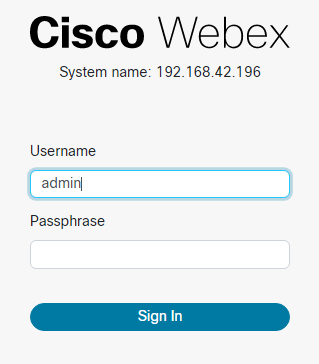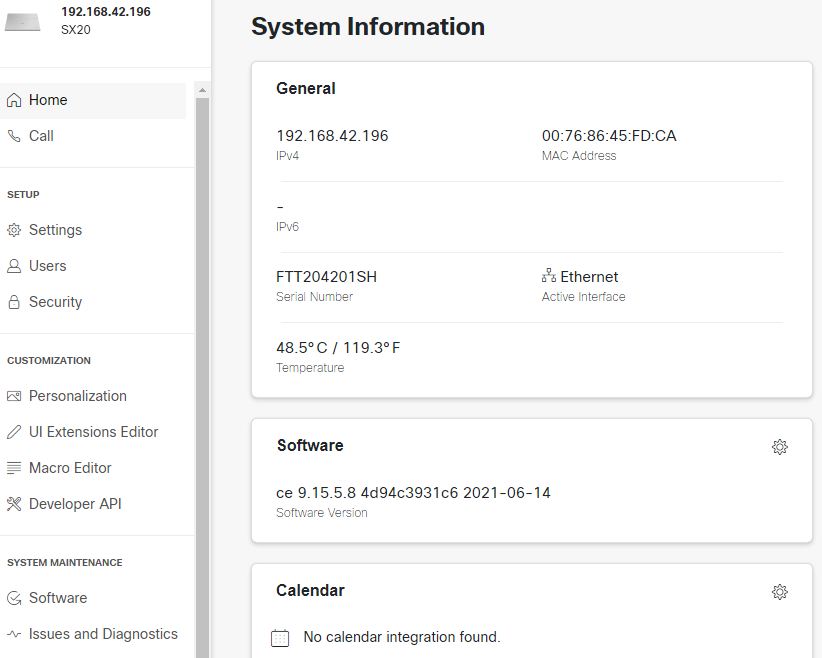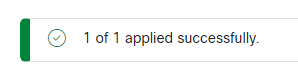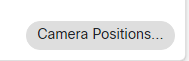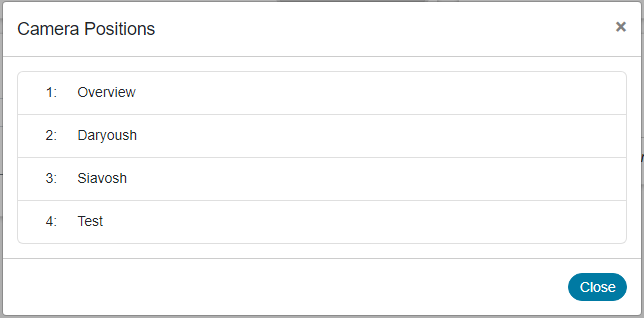یکی از مهم ترین ویژگی های یک دستگاه ویدئو کنفرانس، ویژگی Preset آن است. تنظیم دوربین در موقعیتی خاص در حین جلسه کار دشواری است. جهت سهولت کنترل دوربین می توانید از Preset که موقعیت های از پیش ذخیره شده هستند استفاده کنید. در این قسمت ما قصد داریم تا نحوه ذخیره و بازیابی Preset در Cisco Telepresence SX Series بدون کنترل لمسی ویدئو کنفرانس Cisco Touch 10 را آموزش دهیم.
ذخیره و بازیابی Preset کار دشواری نیست ولی در سری Cisco Telepresence برای این کار حتما باید Cisco Touch 10 را به همراه پک سیستم سفارش داده باشید که متاسفانه قیمت کمی هم ندارد.
اما راه حلی برای این موضوع پیدا کرده ام که با توجه به قیمت Touch 10 راه حل قابل قبولی به نظر می رسد.
برای ذخیره Preset می توانید از دستورات API استفاده کنید. برای این منظور سیستم ویدئوکنفرانس را روشن کنید و منتظر باشید تا کاملا بوت و آماده به کار شود.
آدرس IP آنرا از قسمت تنظیمات در گوشه بالا سمت چپ بخوانید و این آدرس را در مرورگر کامپیوتری که در همین شبکه قرار دارد و به این آدرس دسترسی دارد وارد کنید.
رابط وب سیستم ویدئوکنفرانس Cisco Telepresence باز می شود. در ابتدا نام کاربری و پسورد از شما درخواست می کند که اگر تا به حال آنرا تغییر نداده باشید admin نام کاربری و بدون پسورد می باشد.
روی Sign In کلیک کنید و وارد شوید
از لینکهای سمت چپ صفحه لینک Developer API را کلیک کنید. البته اگر نسخه سیستم عامل پایانه ویدئوکنفرانس شما با آنچه مورد استفاده من بوده متفاوت باشد، تصویر متفاوتی مشاهده خواهید کرد. شاید باید در ذیل منوی Maintenance یا Integrator دنبال Developer API بگردید.
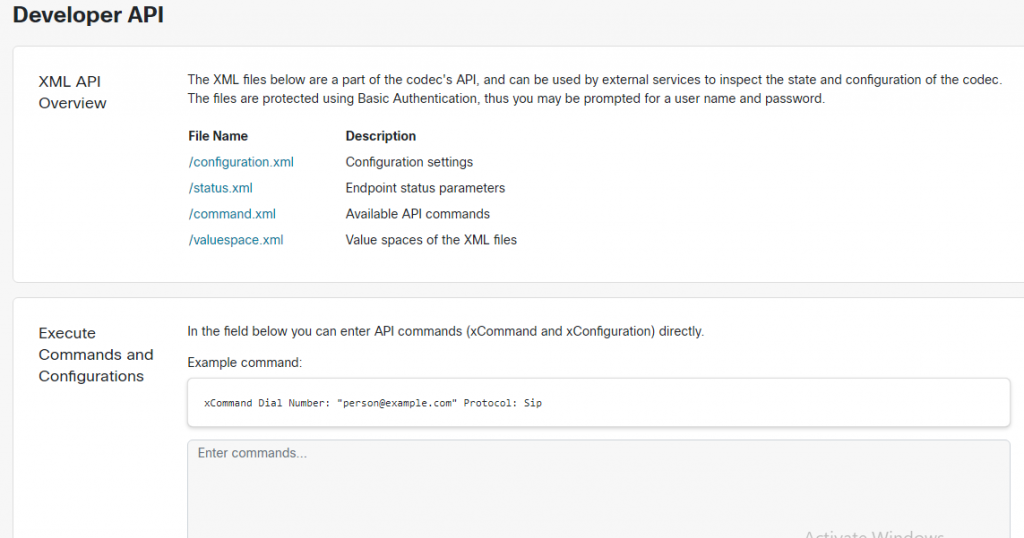
در باکس پایین صفحه که عبارت Enter Commands قرار دارد می توانید دستورات API را وارد کنید.
گستره این دستورات بسیار زیاد است و در این مقاله تنها یک فرمان که جهت ذخیره Preset می باشد را استفاده می کنیم.
ابتدا با ریموت دستگاه دوربین را در موقعیت مورد نظر قرار دهید و بعد از دستور زیربرای ذخیره استفاده کنید.
XCommand Camera Preset Store PresetId: n CameraId: m
در این فرمان n شماره Preset و m شماره دوربین است که برای SX10 و SX20 عددی جز 1 نمی توان درج کرد. اعداد یزرگتر برای دوربین مربوط به سیستم SX80 است.
می توانید با اضافه کردن یک بخش دیگر به شکل Name: “preset_name” نامی هم به Preset نسبت بدهید.
حتما به حروف بزرگ و کوچک و همچنین فاصله بین اجزا توجه داشته باشید. اعداد شماره Preset و شماره دوربین با یک فاصله از نام پارامتر جدا می شوند.
پس از اجرای فرمان عبارت اجرای موفق باید زیر باکس فرمان ظاهر شود.
به همین شکل می توانید موقعیت های دیگر را نیز با تغییر شماره PresetId و نام ذخیره کنید.
بازیابی Preset کار به مراتب ساده تری است. در همین رابط وب از لینک های سمت چپ صفحه مورد Call را انتخاب کنید.
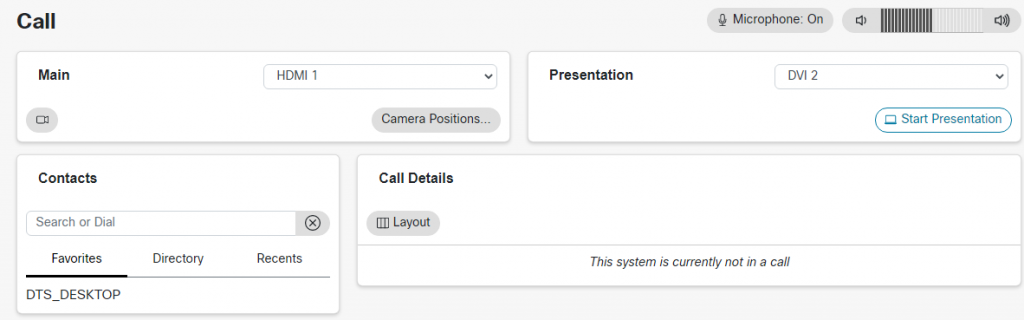
در زیر عبارت Call بخش Main قرار دارد که دکمه ای با عنوان Camera Positions در سمت راست آن دیده می شود
روی آن کلیک کنید تا Preset های ذخیره شده را ببینید
مورد آخر همان موردی است که در مثال آنرا ذخیره کردیم.
با کلیک روی هر مورد دوربین به موقعیت ذخیره شده متناظر حرکت خواهد کرد.
توجه داشته باشید که نام Preset 1 همیشه OverView است پس بهتر است همیشه این Preset را برای تصویر نمای کلی از حاضران جلسه ذخیره کنید و در هنگامی که طرف مقابل در حال صحبت است روی این Preset حرکت کنید.
برای Preset های دیگر می توانید از عبارات مفهوم تری مثل Manager, Assistant, Secretar یا نام افراد استفاده کنید.
تعداد نهایی فضا برای ذخیره 35 عدد می باشد.